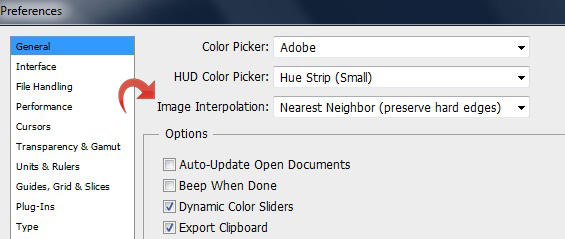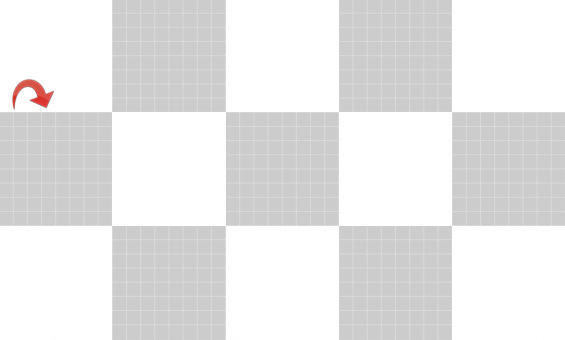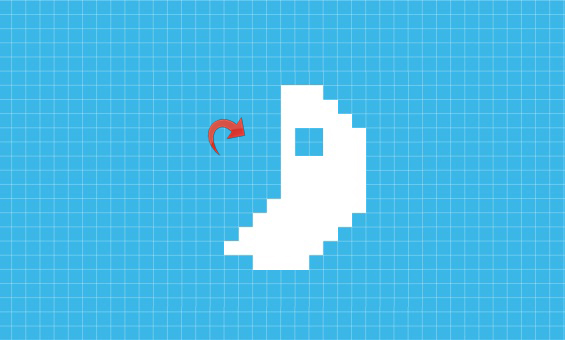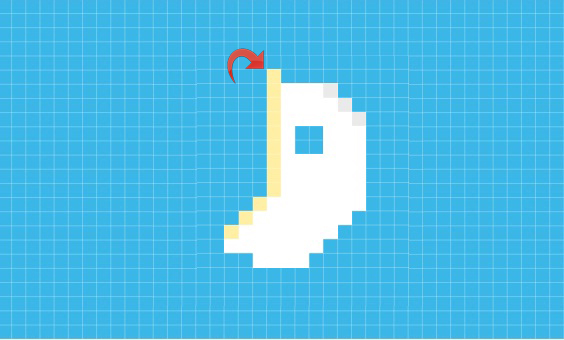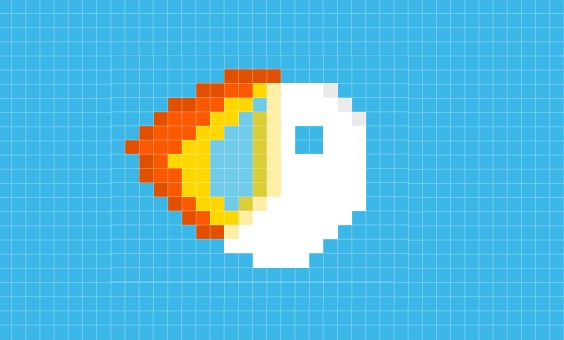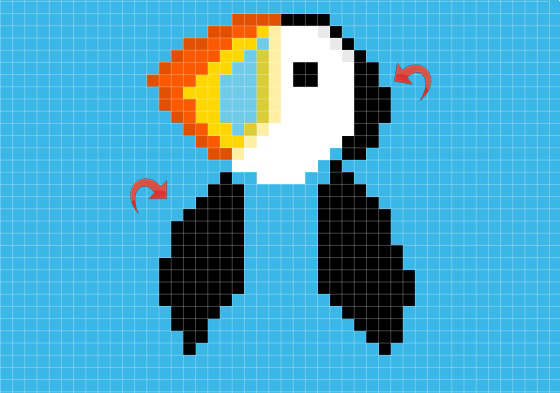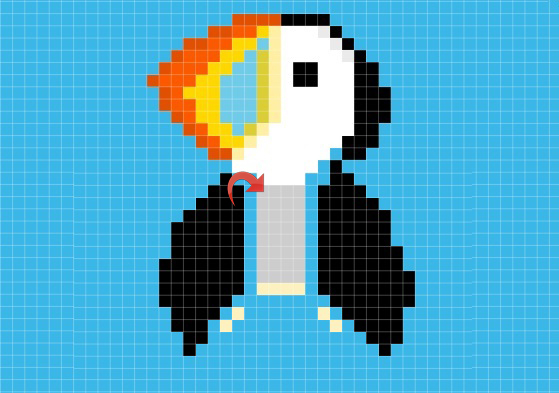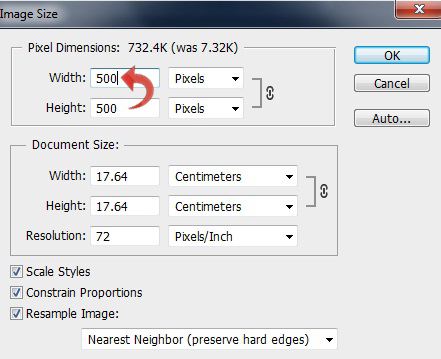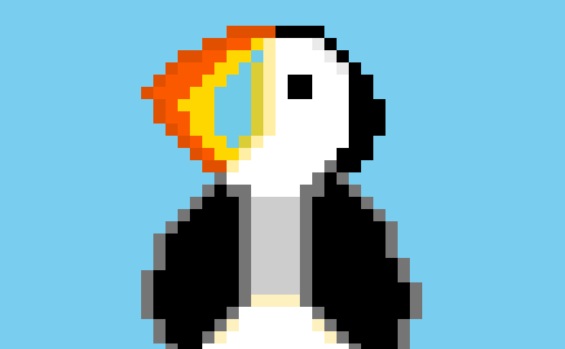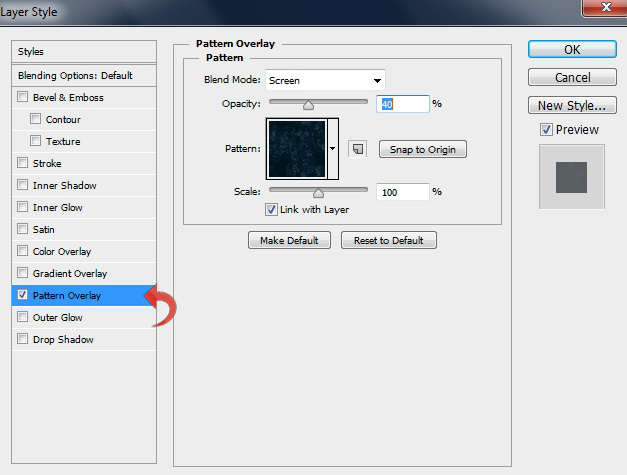Не так давно 8-битная графика была заметна в видеоиграх и других видах цифровых медиа. 8-битные носители управляли цифровым ландшафтом на протяжении нескольких поколений, и многие, кто вырос на устойчивой диете 8-битной графики, теперь являются родителями, владельцами бизнеса и потенциальными клиентами. Эффективные дизайны создаются для того, чтобы сформировать прочную, мгновенную эмоциональную связь, поэтому, когда вы разрабатываете брендинговые материалы, рекламу или другие дизайнерские работы, было бы стыдно упускать из виду стиль, который может иметь столь сильную ностальгическую привлекательность для многих.
Итак, сегодня мы собираемся создать красочный 8-битный тупик, чтобы вернуть приятные воспоминания.
Ресурсы:
Давайте посмотрим на наш конечный результат: ( Загрузите готовый многослойный PSD-файл .)
Шаг 1
Откройте Photoshop и настройте некоторые параметры. Перейдите в «Редактировать»> «Предпочтения»> «Общие». Теперь измените «Интерполяция изображения» на «Ближайший сосед».
Шаг 2
Создайте новый файл шириной 50 пикселей и высотой 50 пикселей.
Шаг 3
Теперь увеличьте холст до 1400%, используя боковой навигатор. Таким образом, вы можете легко увидеть руководство по пикселям.
Шаг 4
Теперь залейте фон контрастным цветом, чтобы вы могли легко работать над своим 8-битным созданием.
Шаг 5
Теперь давайте начнем с нашего тупика, создадим новый слой и выберите карандаш размером 1 пиксель. С цветом переднего плана #ffffff нарисуйте белую область для лица.
Шаг 6
Измените цвет переднего плана на #ebeaea и добавьте немного затенения по периферии.
Шаг 7
Теперь перейдем к красочному клюву. Создайте новый слой и измените цвет переднего плана на # ffefa4. Примените цвет, как показано ниже.
Шаг 8
Теперь используйте цвета # dacd35, # 70cbe8, # ffd700, # fa5900 и # e05000. Оставьте свой рисунок таким же, как на картинке ниже.
Шаг 9
Создайте новый слой, выберите цвет # 000000 в качестве цвета переднего плана и нарисуйте черную область нашего тупика.
Шаг 10
Создайте серую грудь тупика, используя цвета #cdcdcd и # fdf1bf.
Шаг 11
Выберите цвета # 757575 и #ffffff, чтобы создать тело и контур.
Шаг 12
Теперь создайте ноги, используя цвета # 722c0c и # f47f3d. Наш 8-битный тупик готов.
Шаг 13
Если вы хотите добавить стиль к тупику, нам нужно увеличить размер. Чтобы увеличить размер изображения без потери нужного пиксельного эффекта, перейдите в «Изображение»> «Размер изображения» и измените ширину и высоту на 500 пикселей. Оставьте настройки такими же, как показано ниже.
Шаг 14
Теперь давайте добавим немного стиля. Выберите фоновый слой и залейте его цветом # 79cdee.
Шаг 15
Нажмите «Стиль слоя» и добавьте шаблон из наших ресурсов в фон.
Шаг 16
Создайте новый слой и поместите его поверх слоев с заливкой и залейте его цветом # d4efff. Теперь уменьшите заливку до 20%.
Шаг 17
Теперь нажмите «Стиль слоя» и добавьте шаблон, используя настройки, показанные ниже.
Вот окончательный результат:
Наш 8-битный тупик все готово. Я надеюсь, что этот урок вернул некоторые приятные ностальгические воспоминания. Я вернусь с еще несколькими учебниками. До тех пор, будьте осторожны!